大番茄u盘安装xp系统教程
导读
什么是u盘安装xp系统?怎样使用u盘安装xp系统?如何使用大番茄u盘启动盘制作工具制作好的启动u盘重装xp系统?通过以下所介绍的u盘安装xp系统教程,教您使用大番茄启动u盘如何安装xp系统,让您体验到一键u盘装xp系统所带来的简单快捷。
准备工作
① 使用大番茄u盘启动盘制作工具制作好的启动u盘 点击查看 ==》大番茄u盘启动盘制作教程
② ghost xp系统镜像文件(自可上网自行搜索ghost xp系统)
第一步:下载ghost xp系统镜像包,存入u盘启动盘。
将准备的的xp系统镜像包存储到已做好的大番茄u盘启动盘根目录中:
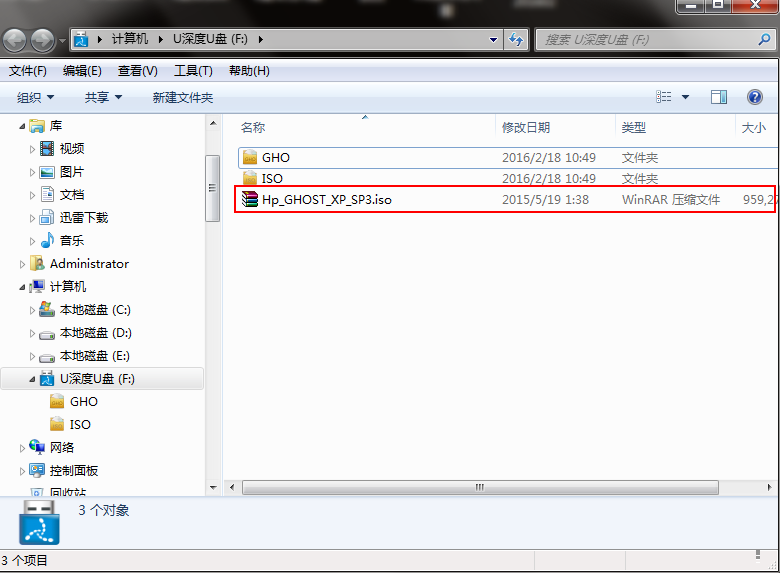
第二步:安装xp系统至电脑当中
先将大番茄u盘启动盘连接到电脑,重启电脑等待出现开机画面时按下启动快捷键,使用u盘启动盘进入大番茄主菜单,选择【04】大番茄 WIN2003 PE经典版(老机器),按下回车键进入,如图所示:
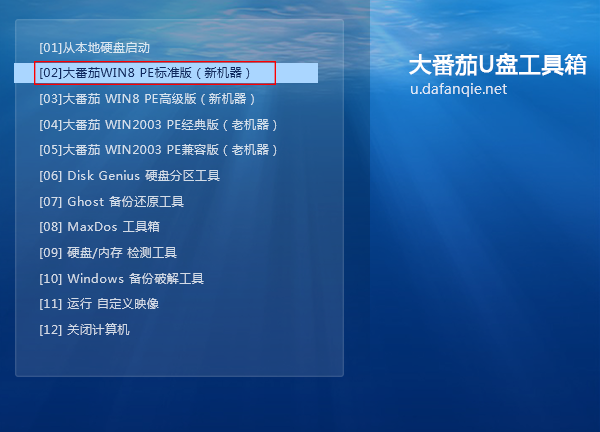
进入pe后会自启大番茄pe装机工具,首先点击"浏览"将保存在u盘的系统镜像添加进来,接着选择c盘作系统盘存放镜像,点击“确定”即可,如图所示:
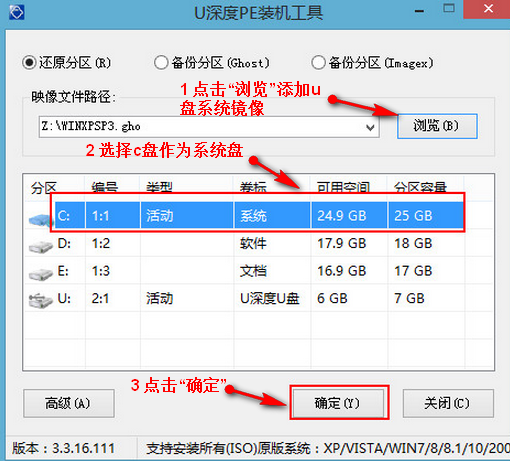
在弹出的询问框中点击“是”马上开始安装,如图所示:
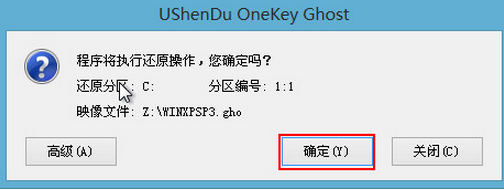
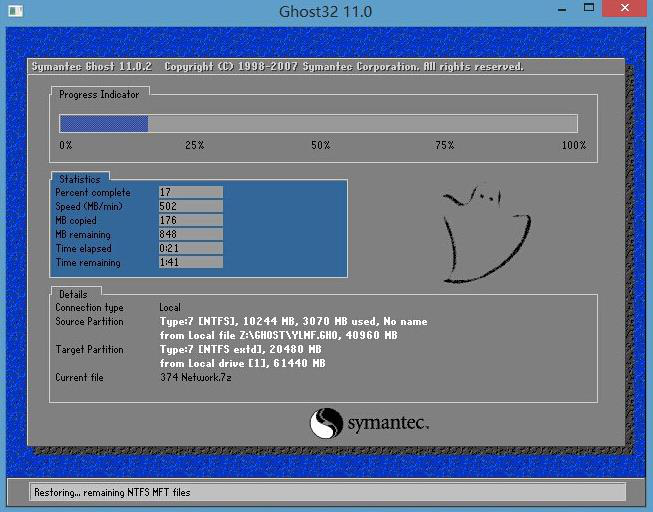
完成后电脑会重启继续后续操作,我们只需耐心等待直至进入系统桌面即可,如图所示:
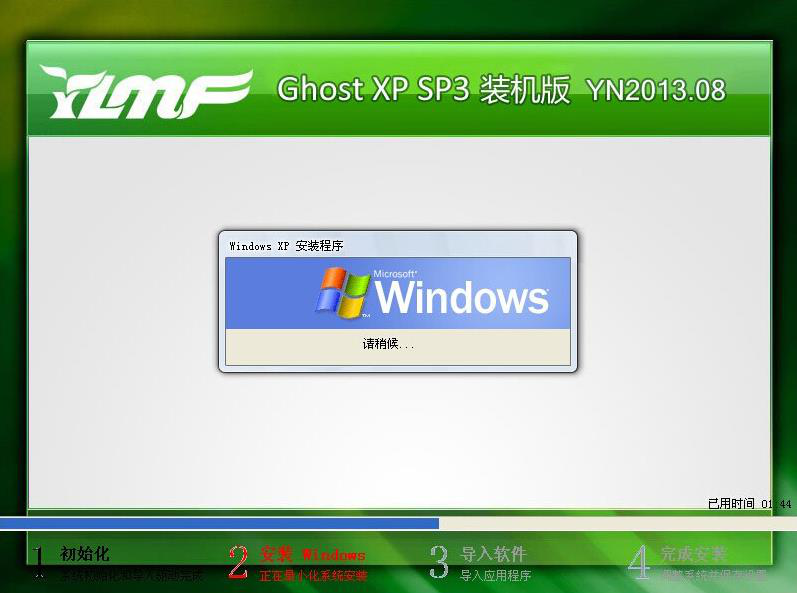
以上就是大番茄u盘安装xp系统教程,还有不懂如何重装ghost xp的用户,可以尝试以上教程操作看看,希望此教程可以给大家带来更多的帮助。